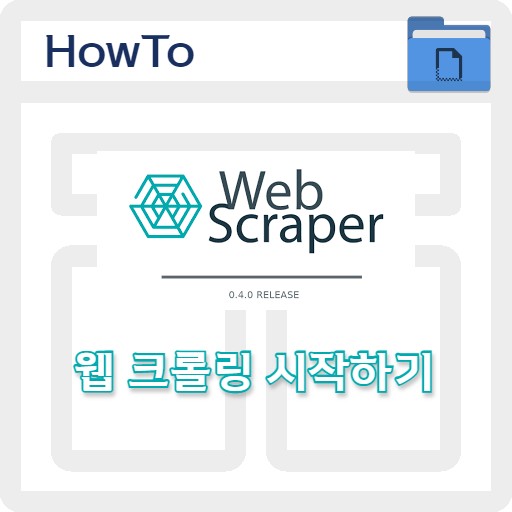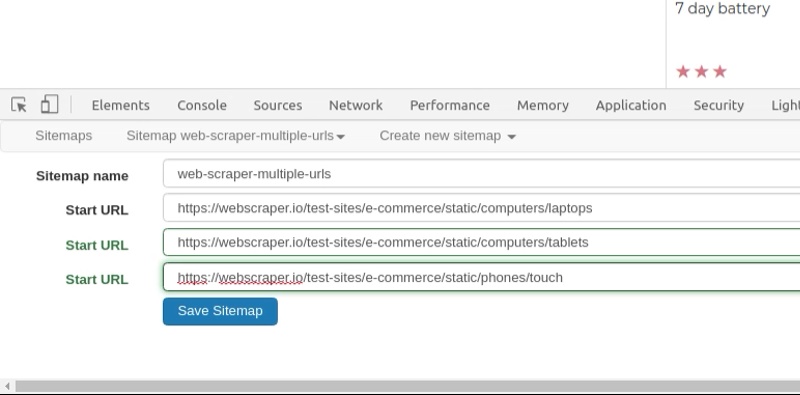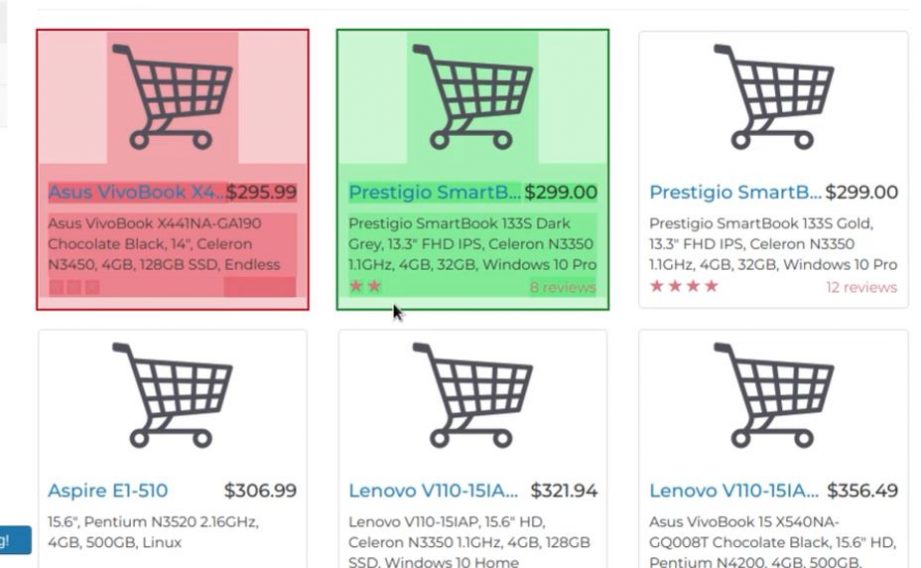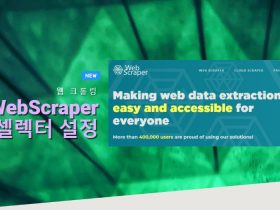목차
저번에 알려드린 웨일 브라우저를 통해 인터넷을 서핑하고 있습니다. 아직 크롬 브라우저를 사용하여 사용하시나요? 저도 물론 크롬과 함께 사용하고 있지만 인터넷을 사용할 때 크롬마 써야한다는 것도 편견일 수 있다는 생각이 들었습니다. 결국 인터넷 이라는 것은 웹서버 – http 간의 프로토콜로 통신 하는 것을 보여주는 기능에 불과하기 때문에 사용자가 요구한 홈페이지를 잘 보여주는 것이 장땡입니다. 물론 이와같이 서버에 접근하여 웹을 사용자에게 보여주는 프로그램을 얼마나 짜임새 있게 잘 짜는 것은 기술력 차이긴 합니다. 지난번에 이은 웨일 브라우저의 기능 중 하나인 듀얼 탭 기능에 대해 한 번 알아보려고 하는데요.

웨일 브라우저란?
웨일브라우저는 네이버에서 만든 웹 브라우저 입니다. 웨일을 처음 들으시는 분도 있겠지만 기존 인터넷 익스플로러나, 크롬 같은 것이라 생각하면 쉽습니다. 이미 크롬을 사용하고 있는 분들도 한 번쯤은 사용자 친화적인 예쁜 브라우저를 사용 해 볼만한 브라우저라는 생각이 듭니다.
네이버 웨일 듀얼 탭 일반 사용법
네이버 웨일 브라우저의 듀얼 탭 기능은 단순히 창을 두 갈래로 분할하는 것이 끝이 아니라고 할 수 있습니다. 여러분들이 보고 있는 2개의 화면을 서로 연결해서 왼쪽에서 클릭한 내용을 오른쪽으로도 열 수 있는 연결 되어있는 인터페이스라고 할 수 있습니다.
듀얼 탭 시작하기
뉴스, 메일, 쇼핑, 검색 등의 서비스를 사용할 때 왼쪽 화면에 목록을 열어 두고 오른쪽으로 콘텐츠를 열어 보세요. 더 이상 수많은 탭을 번거롭게 이동할 필요가 없습니다.

크롬을 주로 이용하고 있는 분들도 있겠지만 웨일 브라우저는 기본적으로 듀얼탭 기능을 제공하고 있다는 점이 다릅니다. 왕년에 인기였던 마이크로소프트의 익스플로러에서는 볼 수 없었떤 기능일 뿐만 아니라 원클릭으로 절반으로 나뉘어져 버리기 때문에 상당히 매력적이죠.

우선 듀얼 탭은 양쪽 화면이 분리된 것이 아니라 서로 연결된 상태로 시작한다는 것이 특징입니다. 보시면 알겠지만 오른쪽 화면 위에 듀얼 탭 연결하기 버튼이 활성화되어 있죠? 이렇게 연결되어 있는 듀얼 탭 상태에서는 왼쪽 화면에서 클릭한 링크가 오른쪽 화면에서 새창으로 열리는 것처럼 보입니다. 이를테면 하나의 목록 링크에서 여러개를 확인할 때 유용하다고 할 수 있습니다.

네이버 듀얼 탭 추가 기능
듀얼 탭 왼쪽으로 페이지 보내는 방법
듀얼 탭의 또 편한 기능이라고 할 수 있는 것이 듀얼 탭 메뉴에서 왼쪽으로 페이지를 보낼 때 사용하는 버튼입니다. 이것을 선택하면 이전에 왼쪽에서 열었던 오른쪽 화면의 페이지를 이제는 열려 있는 왼쪽 웹 페이지 화면으로 보낼 수 있습니다.

이후 오른쪽 화면에는 이전 페이지가 열리게 되는데, 만약 듀얼 탭 연결이 끊긴(off) 상태에서는 왼쪽으로 페이지 보내기 버튼이 나오지 않고 좌우 페이지 바꾸기 메뉴가 나타나는 것을 확인할 수 있습니다.
듀얼 탭을 2개 탭으로 나누는 방법
이미 듀얼 탭으로 열려 있는 2개의 화면을 각각 분리 시켜 버리는 기능입니다. 열려 있는 화면에서 오른쪽 클릭하여 듀얼 탭을 2개 탭으로 나누기 버튼을 눌러주시면 각각의 탭으로 분리가 됩니다.

일반 화면을 2개 분할 하는법
미리 두 개의 창을 열어두지 않고도, 직접 선택해서 분할해서 볼 수 있습니다. 이 말은 이미 열려 있는 2개의 웹 페이지를 듀얼 탭으로 볼 수 있다는 말인데요. 간단하게 설명 드리자면 먼저 듀얼 탭으로 보고 싶은 2개의 탭을 선택하고 마우스 오른쪽 버튼을 눌러 듀얼 탭으로 보기 버튼을 누르면 볼 수 있습니다.

참고